Fájlok és mappák átnevezése
Nevezni a fájlokat és mappákat a Sajátgép ablakban. és programmyProvodnik ablakban többféleképpen
1) az egér segítségével:
• kattintson duplán az egér bal gombjával a nevét egy tárgy rövid szakaszon;
• A fájl neve egy villogó kurzor;
• Adjon meg egy új nevet, és nyomja meg az Entert.
2) a helyi menü:
• válassza ki az objektumot, hogy átnevezés;
• a jobb gombbal a kijelölt objektumra;
• A megjelenő menüből válassza az Átnevezés;
• Adjon meg egy új nevet, és nyomja meg az Entert.
• válassza ki az objektumot, hogy átnevezés;
• A Fájl menüben válassza az Átnevezés;
• Adjon meg egy új nevet, és nyomja meg az Entert.
Törlése fájlok és mappák
Fájlok vagy mappák, akkor először ki kell választania, és használja az alábbi módszerek egyikét:
1) válassza ki a parancsot a Fájl menü Törlés;
2) Kattintson a Törlés menyuUporyadochit az eszköztáron;
3) A helyi menü megnyitásához a kiválasztott objektumok, és válassza ki a Törlés;
4) kiválasztása után tárgyak, nyomja meg a Törlés gombot.
Visszaállítani a törölt fájlokat
Nagyon gyakran a gyakorlatban szembesülnek azzal a ténnyel, hogy a fájl törölve szándékosan, akár véletlenül van szükség a helyreállítást. A törölt tárgyak kerülnek a kukába. Visszaállítani őket, akkor köteles:
1) nyissa ki a kosarat;
2), hogy megtalálja a törölt fájl és válasszuk ki,
3) visszaállítási műveletet hajt végre az alábbi módokon:
Fájl menüben válassza komanduVosstanovit;
A helyi menü megnyitásához a kijelölt objektum, és válassza visszaállítása;
Az eszköztáron válassza ki a visszaállítás parancs tárgy vagy visszaállítja a kijelölt objektumok vagy helyreállítása tárgyak, attól függően, hogy a kiválasztás.
Tárgyak kerülnek vissza eredeti helyükre.
windows 7 könyvtár
Könyvtárak Windows 7 - egy alapvetően új módon szervezi a hozzáférést a felhasználó a fájl és mappa. Tény, hogy a fájlok nem kerülnek eltárolásra a könyvtárakban. A könyvtárak csak összegyűjti a fájlok különböző helyekről, és hozzáférést őket ugyanabba a mappába, ahonnan kényelmes szerkezetet.
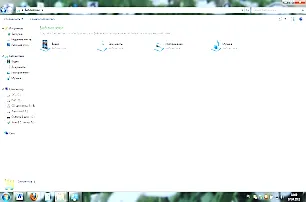
13. ábra: A Windows 7 könyvtárak
Mint már mondottuk, a haszon a könyvtárak, hogy ők is tartalmazhatnak mappák különböző helyszíneken. Például a könyvtár, a "My Pictures" mappa tartalmazza a "My Pictures" mappába, és a "Shared Pictures". Egy új könyvtár, a jobb gombbal egy üres helyre a „Library” mappában, és a menüből válassza ki a „Create Library”.
Könnyedén hozzá a meglévő könyvtári és egyéb mappák, nem számít, hol vannak. Még ha vannak elhelyezve a cserélhető adathordozóra vagy külső merevlemezre. Ehhez nyissa meg a helyi menüt a kívánt könyvtárat. válassza ki a „Tulajdonságok” a megjelenő listából. Most kattintson a megnyíló ablakban kattintson a „Mappa hozzáadása” az Explorer ablakban, add meg a kívánt mappát ezt a könyvtárat.
Ugyanebben az ablakban megváltoztathatja a mappát, ahol a fájlok vannak, szállítják ezt a könyvtárat. Ehhez a könyvtárban mappa listában kattintson jobb gombbal a mappára, és válassza ki a „Adja meg a mappát menteni” (35. ábra).
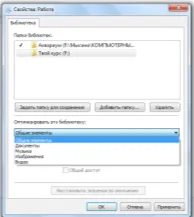
35. ábra módosítása a mappát, amelyben a fájlok tárolására
Vegyük például, hogy milyen típusú válogatás a könyvtár „Music”.
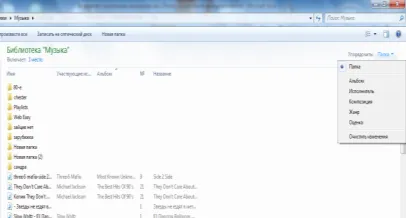
36. ábra: A rendezés zenefájlokat különböző paraméterek
Keresztül a „Rendelés” gombot az eszköztáron, akkor választhat, hogy rendezni album, előadó, track, műfaj, értékelés (36. ábra). Ez egy egyedülálló lehetőség, az ilyen típusú könyvtár.
Nézzük a folyamat létrehoz egy új könyvtárat, és adjunk hozzá a fájlokat. Tegyük fel, hogy létre kell hozni egy könyvtárat, ahol majd tegye az összes munkaprojektjeihez. Ehhez nyissa meg a Windows Intézőt, és kattintson egy üres hely az ablakon. A legördülő menüből válassza ki az „Új”, majd a „Library”. Most meg egy nevet az új könyvtár. Ezt hívjuk „munka”.
T

Kattintson a gombra az Intéző ablakban jelölje ki a fájlokat és mappákat, amit hozzá kíván adni a könyvtárban. Azt is hozzá néhány mappák cserélhető adathordozóra. Ehhez csatlakoztassa a készüléket a számítógéphez, és válassza ki a kívánt mappát.
az
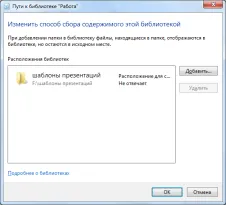
38. ábra mappája fájlok mentése